中扉と本文見出し
前稿では基本版面の設計が終ったので、見出し・標題の組方を決めよう。一般的に小説において、見出しの階層は中見出し・小見出し程度であることが多い。中見出しは大体「章」を掲げる見出しになり、小見出しは「節」を掲げる見出しになる。「部」を掲げる見出しは大見出しでなく、中扉に廻され「標題」として掲げられる場合が多い様だ。また、本文が見出しで区切られない作品も多々ある。
見出しの設計
以下に「中見出し・小見出し」を設けた場合、「中見出し」のみ、「小見出し」のみのそれぞれの設定例を示す。本文は13Q、行送り21Hとする(本文文字サイズ・行送りに多少の差があっても、見出しの設定が大きく変ることはないだろう)。
| \ | 文字サイズ/行取り/字下げ | ||
|---|---|---|---|
| 中見出し・小見出し | 中見出しのみ | 小見出のみ | |
| 本文 | 13Q/行送り21H | ||
| 中見出し | 15Q/5行取り/3字下げ | 15Q/5行取り/3字下げ | ‐ |
| 小見出し | 13Q/3行取り/5字下げ | ‐ | 13Q/5行取り/5字下げ |
小説においては、見出しの文字サイズを控えめにして、行取りを大きめに取ることが専らの様である。ただし、行取りをあまりにも大きくすると章始めで見出しが連続したとき不格好になるので、中見出しが5行、小見出しが3行取りの組合せが限度であろう。小見出しは概ね本文の文字サイズと同程度にされることが多い。また、小見出しだけを採用する場合は行取りを大きめにしても問題ないであろう。字下げに関しても見出しの階層がくだるごとに字下げ量を順次大きくするという教科書通りのやり方を採用して居る本が多い。
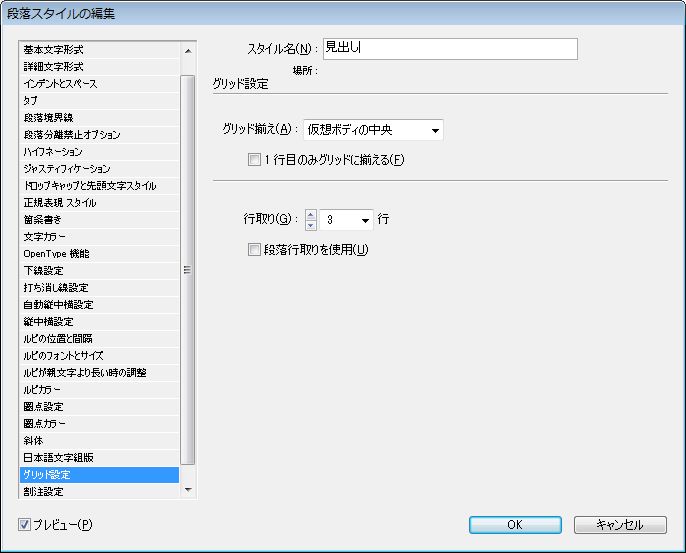\
段落スタイルの設定――「グリッド設定」
どの様に設定するかが決まったら、段落スタイルとして「中見出し」「小見出し」を造り保存しておこう。「基本文字設定」では文字サイズを指定のサイズにする。「グリッド設定」では「行取り」を指定行に、グリッド揃えを「仮想ボディの中央」に設定しておく。行取り設定に関してはこれが一番楽であると思う。文字サイズと行取りから前後のアキや行送りをしっかりと計算して、「インデントとスペース」の項目で設定するのが正攻法かもしれないが、ここは有難くソフトウェアの機能で楽させてもらおう。また、見出し用の文字組みなどを設定する必要もあるかもしれないが、見出しに約物を多用しない限りはそこまでやる必要はないのかもしれない。
字割の方針と仕方
見出しの字割については予め決めておくとして、InDesignでは字割の実現方法は「字送り」「スペースの挿入」「文字後のアキ量」の三つがあげられる。どの方式を用いても構わないが、後の頁で説明する柱と見出しの連動を考慮すると「スペースの挿入」が良い。
「字送り」「文字後のアキ量」は見出しのテキストを選択して、文字パネルから数値を設定すればよい。

「スペースの挿入」は見出しの文字の間に、スペースを必要な分だけ適宜挿入していく。
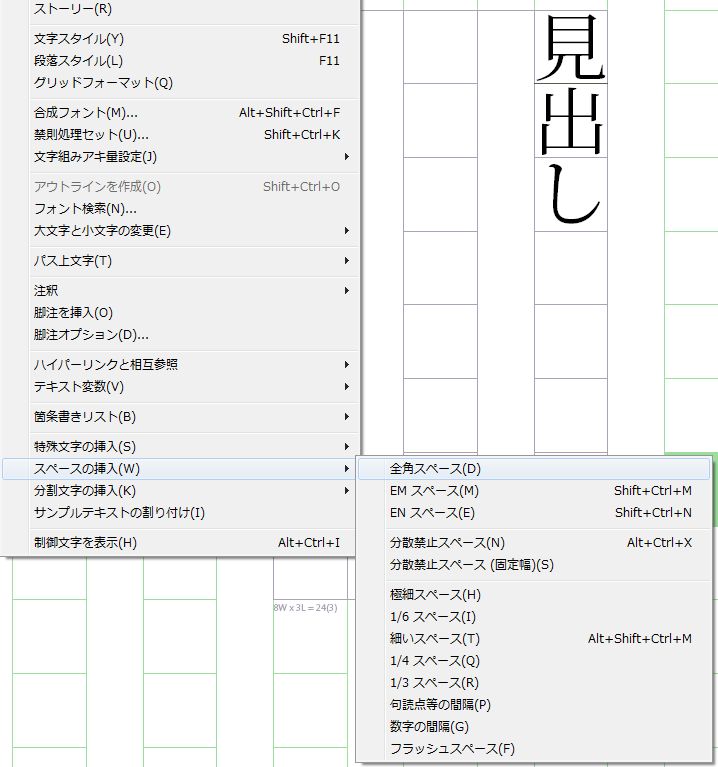
中扉の設計
中扉に掲げられる見出しは本文中の最大見出しより大きめに設計すれば問題ない。大体20Qないし24Q程度、5行取り程度にする。フォントは明朝体とし、ウェイトはB以上もしくはW7以上にする。字割についても先程と同様に行う。
作品集で収録する作品ごとに著者が異なる場合、基本版面の下部に著者を掲げる。文字サイズ・行取りは標題よりやや小さめにし、中心線は標題と合せる。